Brother HL-2040 Quick start guide [ru]
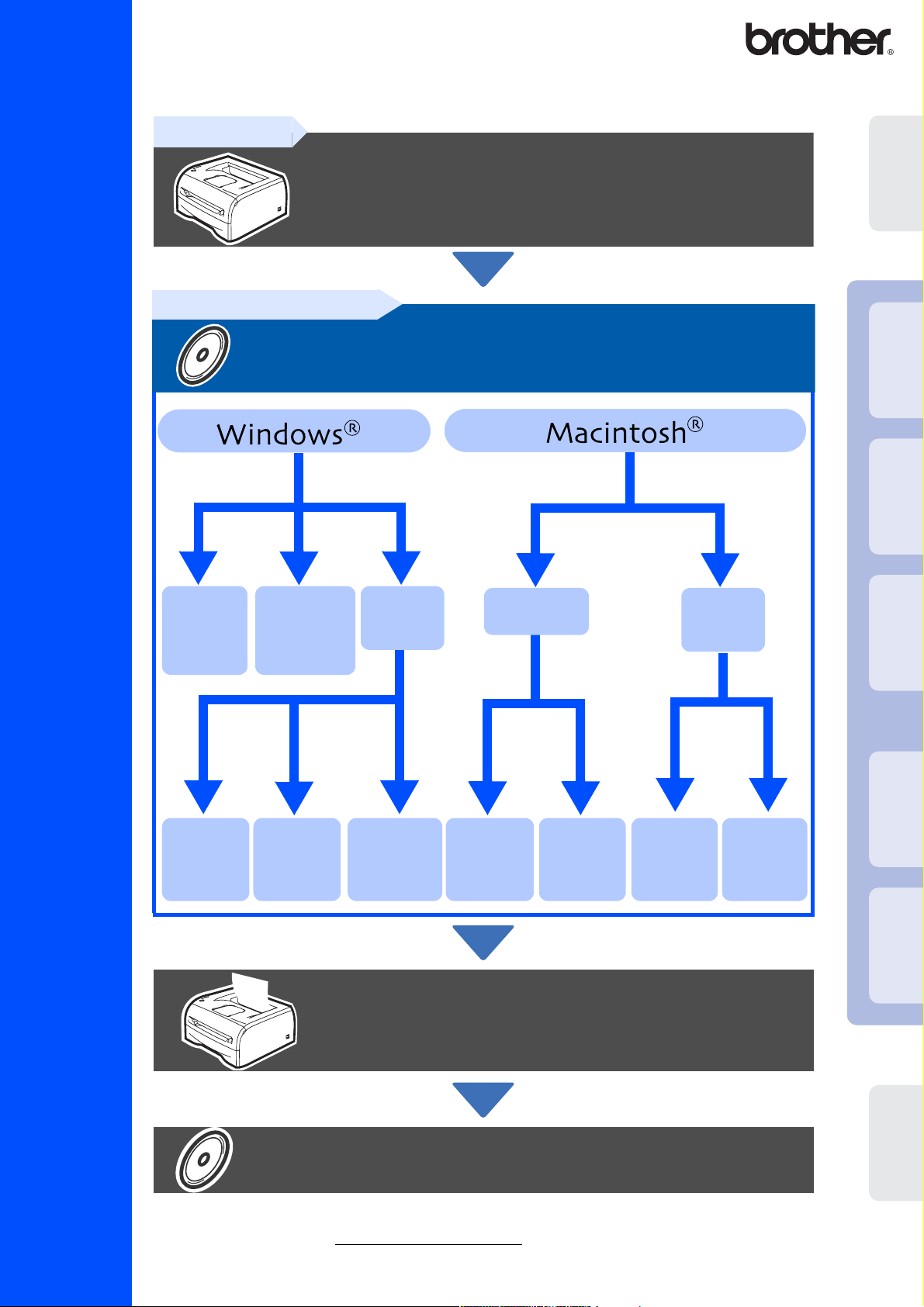
Перед началом использования принтера прочтите настоящее
краткое руководство по установке.
Перед использованием принтера необходимо настроить
оборудование и установить драйвер.
Шаг 1
Установка принтера
Шаг 2
Установка драйвера принтера
Лазерный принтер
HL-2030/2040/2070N
Интерфейс
USB
(для Windows®
98/Me/2000/XP)
страница 12
Параллель-
ный
интерфейс
(для HL-2040/2070N)
страница 14
Сеть
(для HL-2070N)
Интерфейс
USB
Сеть
(для HL-2070N)
принтера
Установка
Windows®
Интерфейс USB
с
интерфей
Windows® Паралл.
Сеть
Windows®
Установка драйвера принтера
Одноранго
Одноранго-
вая (LPR)
вая (LPR)
страница 1
страница 15
Одноранго
Одно-
вая
ранговая
(NetBIOS)
(NetBIOS)
страница 1
страница 15
5
Сетевой
коллек-
тивный
принтер
страница 17
Mac OS® X
версии 10.2.4
или выше
страница 18
Mac OS®
9.1 – 9.2
страница 20
Mac OS® X
версии 10.2.4
или выше
страница 21
Mac OS®
9.1 – 9.2
страница 23
Macintosh®
Интерфейс USB
Сеть
Macintosh®
Установка завершена!
Инструкции по использованию принтера см. в руководстве
пользователя на компакт-диске.
Самые новые драйверы и лучшие решения проблем и вопросов можно найти,
обратившись на веб-сайт Brother Solutions Center непосредственно с компакт-диска или из
драйвера или по адресу http://solutions.brother.com
Храните настоящее краткое руководство по установке и входящий в комплект компакт-
Краткое руководство по установке
диск в легко доступном месте для последующего использования.
Для
администраторов
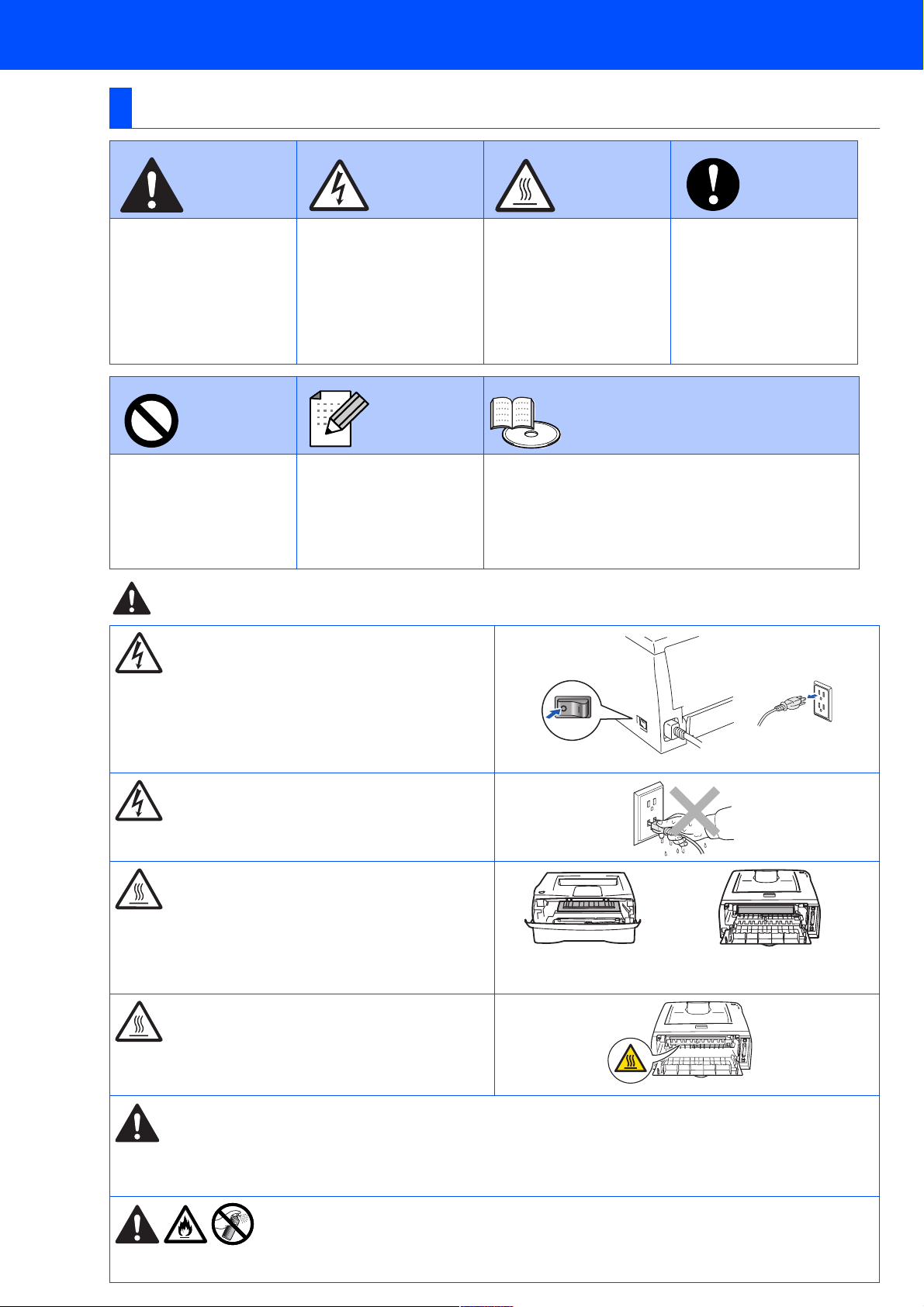
Меры предосторожности
Безопасное использование принтера
Опасность
поражения
Предупре-
ждение
Предупреждения
содержат инструкции
по предотвращению
травм.
Пиктограмма
"Опасность поражения
электрическим током"
предупреждает о
возможности
поражения
электрическим током.
электрическ
им током
Пиктограмма "Горячая
поверхность"
предупреждает о том,
что не следует
прикасаться к горячим
деталям устройства.
Горячая
поверхность
Осторожно
Меры
предосторожности
указывают действия,
которые следует
выполнять или
избегать, чтобы
предотвратить
повреждение принтера
или других предметов.
Неправильная
настройка
Пиктограмма
"Неправильная
настройка" указывает
на операции и
устройства,
несовместимые с
принтером.
Примечания подскажут,
как действовать в
возникшей ситуации, и
как текущая операция
работает с другими
функциями.
Примечание
Предупреждение
Внутри принтера имеются электрические
контакты, находящиеся во время работы под
высоким напряжением. Перед чисткой внутренних
поверхностей принтера, убедитесь, что
выключатель питания отключен, а вилка сетевого
шнура вынута из розетки.
Не прикасайтесь к вилке мокрыми руками. Это
может повлечь поражение электрическим током.
Руководство пользователя
Руководство по работе в сети
Такая пиктограмма обозначает ссылку на
руководство пользователя или руководство по
работе в сети, которое находится на входящем в
комплект поставки компакт-диске.
Сразу после использования принтера некоторые
внутренние детали могут быть очень горячими. При
открытии задней или передней крышек принтера
никогда не прикасайтесь к деталям, показанным
на иллюстрации затемненными.
На узел термического закрепления тонера
нанесена наклейка с предупреждением. Не
удаляйте и не повреждайте эту наклейку.
Не следует использовать пылесос для удаления просыпанного тонера. Вследствие этого пыль тонера
может загореться внутри пылесоса, что может привести к возникновению пожара. Осторожно удалите
пыль тонера сухой тканью без ворса и утилизируйте ее, согласно местным правилам.
ЗАПРЕЩАЕТСЯ использовать для очистки внутренней и наружной части машины огнеопасные
вещества и какие-либо аэрозоли. Это может вызвать пожар или удар током.
Внутри принтера
(Вид спереди)
Откройте заднюю крышку
(Вид сзади)
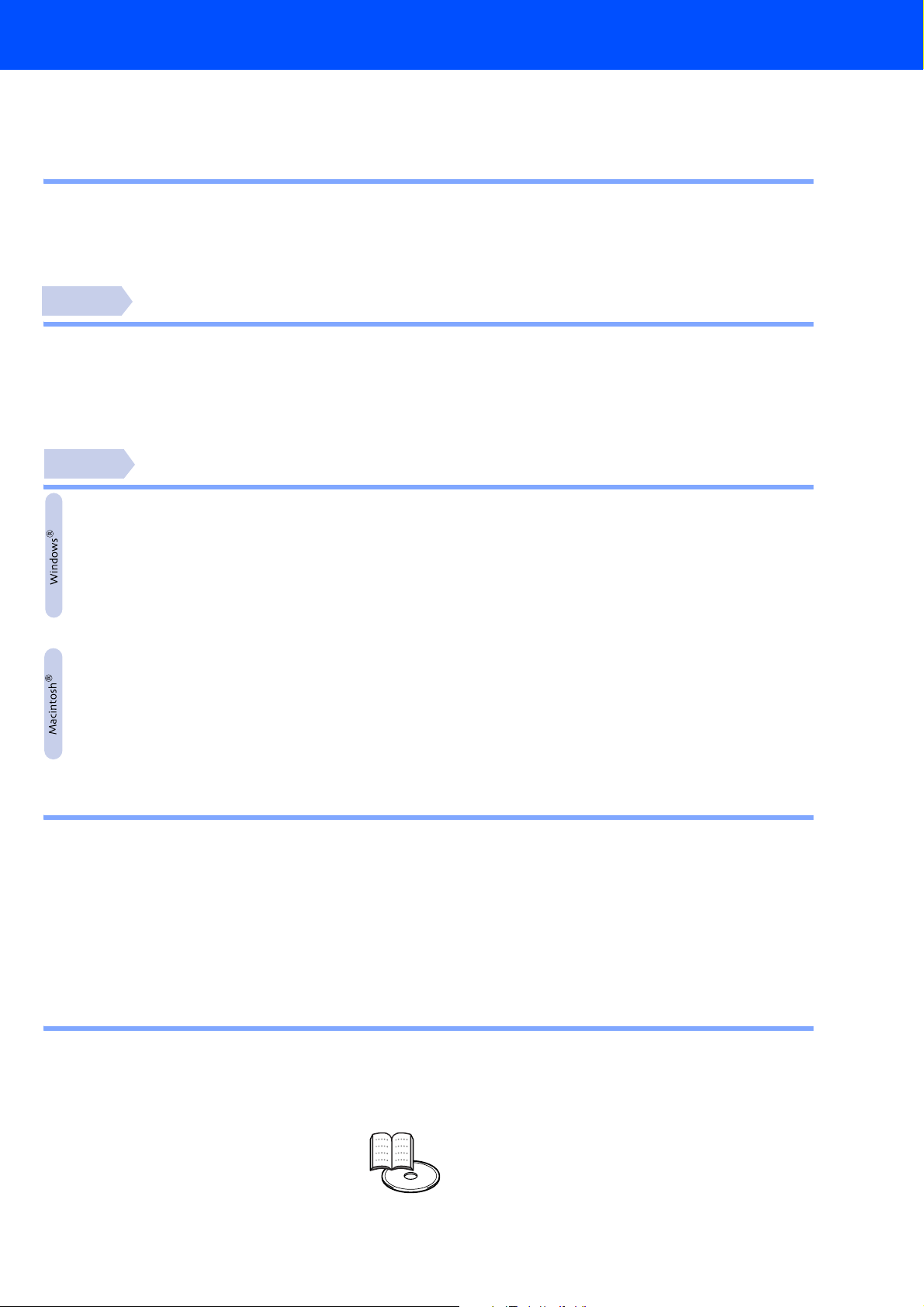
Содержание
Безопасное использование принтера .................................................................................2
Нормативные положения ......................................................................................................2
■ Начало эксплуатации
Содержимое упаковки ...........................................................................................................4
Панель управления .................................................................................................................5
Компакт-диск, входящий в комплект поставки ...............................................................6
Шаг 1
■ Установка компакт-диска в привод CD-ROM ...........................................................7
■ Установка узла барабана .............................................................................................8
■ Загрузка бумаги в лоток для бумаги .........................................................................9
■ Печать тестовой страницы .........................................................................................10
Шаг 2
Использование интерфейса USB (для пользователей Windows® 98/Me/2000/XP) ...12
Использование параллельного интерфейса ..................................................................14
(для пользователей HL-2040 и HL-2070N)
Использование сетевого интерфейса (для пользователей HL-2070N) ......................15
■ Использование принтера Brother в одноранговой сети (LPR / NetBIOS) ..........15
■ Использование сетевого коллективного принтера ..............................................17
Использование интерфейса USB ......................................................................................18
■ Для пользователей Mac OS
■ Для пользователей Mac OS
Использование сетевого интерфейса (для пользователей HL-2070N) ......................21
■ Для пользователей Mac OS
■ Для пользователей Mac OS
Установка принтера
Установка драйвера принтера
®X версии 10.2.4 или выше .......................................18
® версии 9.1 – 9.2 .........................................................20
® X версии 10.2.4 или выше ......................................21
® версии 9.1 – 9.2 .........................................................23
■ Для администраторов (для пользователей HL-2070N)
Установка утилиты настройки BRAdmin Professional ...................................................24
(только для пользователей Windows
Установка IP-адреса, маски подсети и шлюза при помощи BRAdmin Professional .24
(только для пользователей Windows
Веб-браузер ............................................................................................................................25
Восстановление заводских настроек ...............................................................................25
Печать страницы установок принтера ..............................................................................25
®)
®)
■ Прочая информация
Транспортировка принтера .................................................................................................26
Дополнительные принадлежности ...................................................................................27
Расходные материалы .........................................................................................................27
■ Устранение неисправностей Руководство пользователя, Глава 6
1
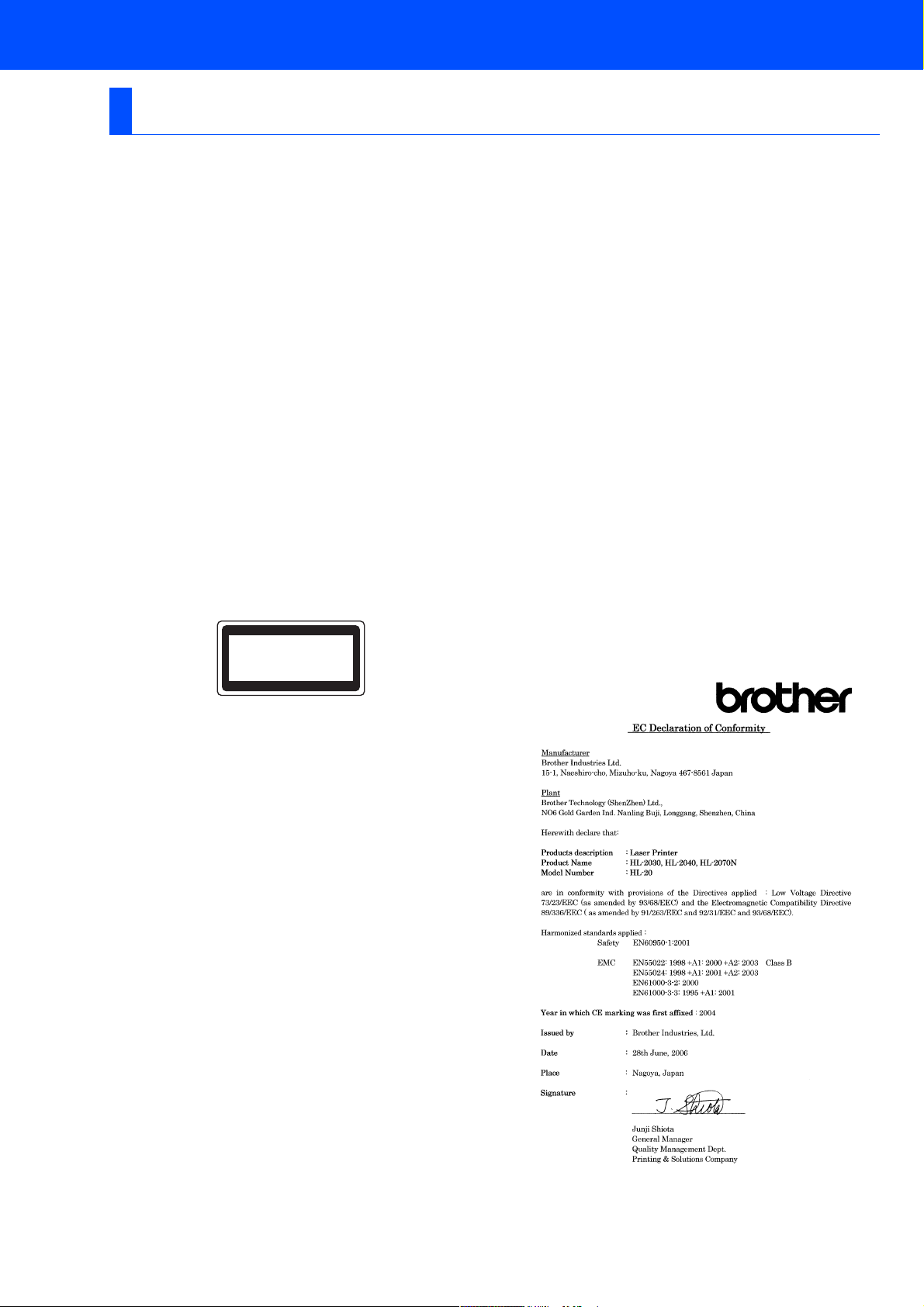
Нормативные положения
Важная информация
Следует использовать экранированный интерфейсный
кабель с целью обеспечения соответствия ограничениям для
цифрового устройства Класса B.
Изменения или модификации, не одобренные в явной форме
компанией Brother Industries, Ltd., могут лишить пользователя
права использования оборудования.
Радиопомехи (только модели с напряжением
питания 220 – 240 В)
Данный принтер соответствует требованиям EN55022
(Публикация 22 CISPR)/Класс B.
Перед началом эксплуатации данного прибора, убедитесь,
что используются следующие интерфейсные кабели.
1. Экранированный кабель параллельного интерфейса с
витыми парами проводов и маркировкой "совместим с IEEE
1284".
2. Кабель USB.
Длина кабеля не должна превышать 2 метра.
Спецификация IEC 60825-1 (только модели с
напряжением питания от 220 до 240 В)
Этот принтер является лазерным изделием Класса 1
согласно спецификациям IEC 60825-1. Этикетка, показанная
ниже, приклеивается в странах, где это необходимо.
ВАЖНАЯ ИНФОРМАЦИЯ для безопасности
С целью обеспечения безопасной эксплуатации
прилагающуюся трехконтактную вилку необходимо
подключить к стандартной трехконтактной электрической
розетке с заземляющим проводом.
Удлинители, используемые с данным принтером должны
быть оснащены трехконтактными вилками и розетками, и
должны иметь соответствующую электрическую разводку,
обеспечивающую должное заземление. Использование
удлинителей с неправильной разводкой может повлечь
травмы и повреждение оборудования.
Тот факт, что оборудование работает удовлетворительно, не
означает наличие заземления и абсолютно безопасную
установку оборудования. Для обеспечения безопасности,
обратитесь к квалифицированному электрику в случае какихлибо сомнений в эффективности заземления.
Отключение устройства
Принтер должен быть установлен вблизи легко доступной
розетки. В экстренной ситуации, необходимо отключить шнур
питания из электрической розетки, чтобы полностью
отключить питание.
Мера предосторожности при подключении к
локальной сети (только для модели HL-2070N)
Данное изделие можно подключать только к локальной сети,
в которой нет скачков напряжения.
CLASS 1 LASER PRODUCT
APPAREIL À LASER DE CLASSE 1
LASER KLASSE 1 PRODUKT
Данный принтер оснащен лазерным диодом Класса 3B,
который является источником невидимого лазерного
излучения в узле сканирования. Ни при каких условиях не
открывайте крышку узла сканирования.
* Осторожно. Использование органов управления,
регулировок и выполнение процедур, не
предусмотренных настоящим документом,
может привести к риску облучения лазерным
излучением.
Внутреннее лазерное излучение
Максимальная мощность излучения: 5 мВт
Длина волны: 770 – 810 нм
Класс лазера: Класс 3B
2
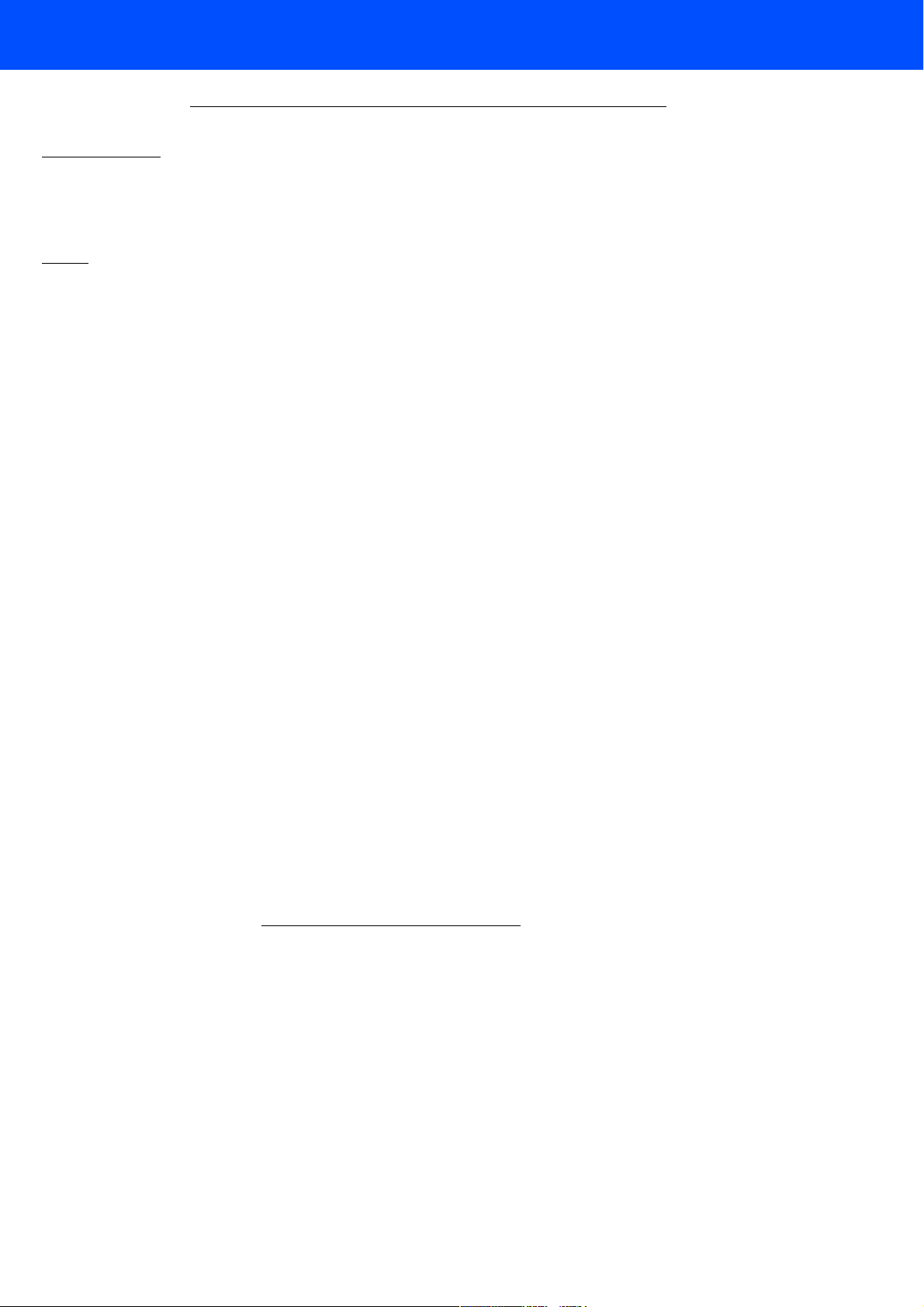
Заявление о соответствии требованиям ЕС
Производитель
Brother Industries, Ltd.,
15-1, Naeshiro-cho, Mizuho-ku,
Nagoya 467-8561, Japan
Завод
Brother Technology (Shenzhen) Ltd.
NO6 Gold Garden Ind. Nanling Buji,
Longgang, Shenzhen, China
Настоящим заявляет, что:
Описание продукта: Лазерный принтер
Название продукта: HL-2030, HL-2040, HL-2070N
Номер модели: HL-20
соответствуют положениям следующих директив: директива по низковольтным устройствам
73/23/EEC (с поправками 93/68/EEC) и директива по электромагнитной совместимости 89/336/EEC
(с поправками 91/263/EEC, 92/31/EEC и 93/68/EEC).
Применяемые стандарты:
Безопасность EN60950:2000
ЭМС EN55022:1998 + A1:2000 + A2:2003 Класс B
EN55024:1998 + A1:2001
EN61000-3-2:2000
EN61000-3-3:1995 + A1:2001 + A2:2003
Год первого присвоения маркировки ЕС: 2004
Опубликовано: Brother Industries, Ltd.
Дата: 29 июля 2004
Место: Нагоя, Япония
Подпись:
Junji Shiota
General Manager
Quality Management Dept.
Printing & Solution Company
3
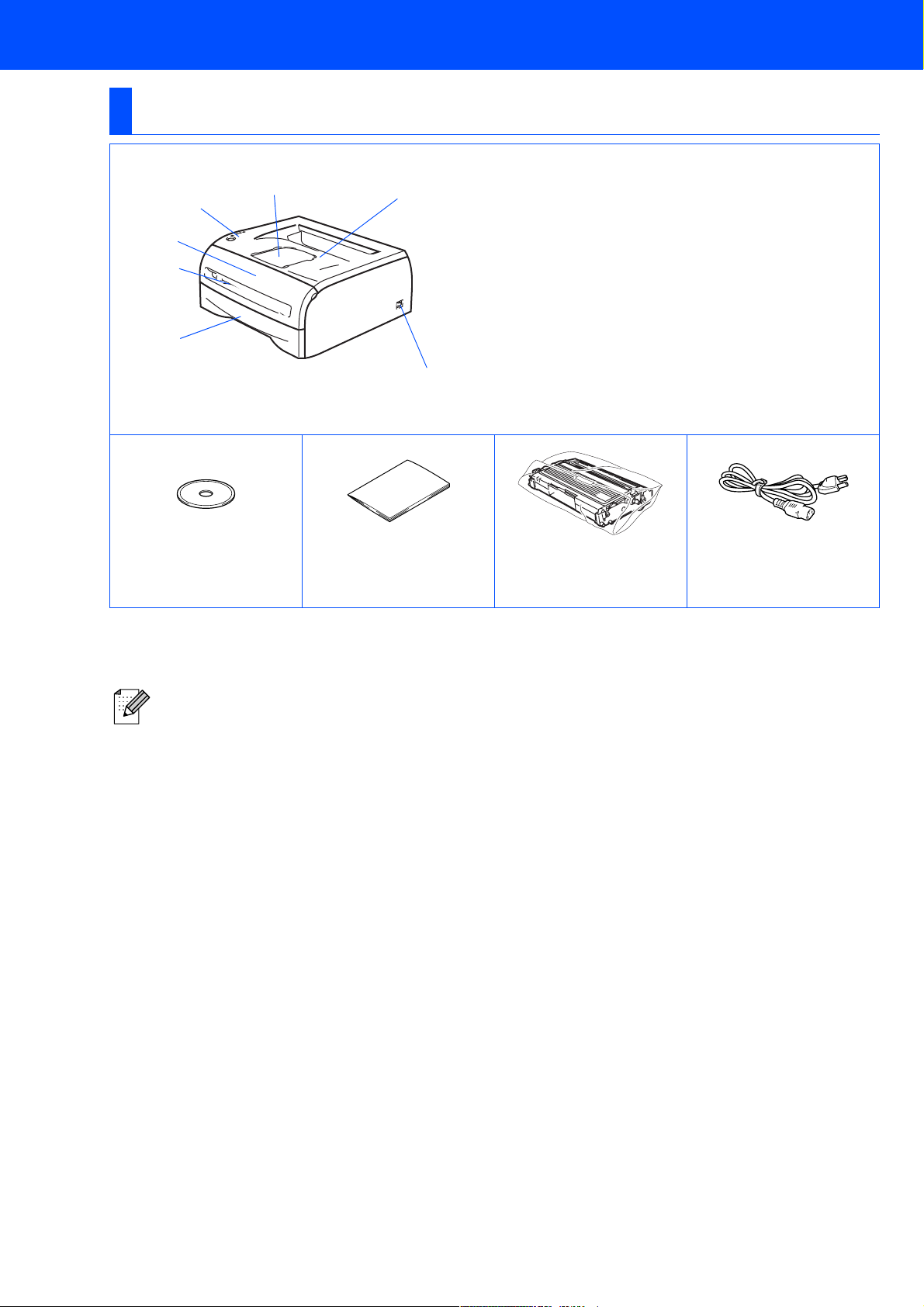
■ Начало эксплуатации
Содержимое упаковки
Принтер
1
2
3
4
7
1
Подставка выходного лотка для вывода листов
лицевой стороной вниз (опорная подставка)
2 Панель управления
3 Передняя крышка
4 Щель подачи бумаги вручную
5 Лоток для бумаги
5
6 Выключатель питания
7 Выходной лоток для вывода листов лицевой
6
Компакт-диск
(содержит руководство
пользователя)
Комплект поставки может различаться в зависимости от страны.
Сохраните все упаковочные материалы и коробку принтера на случай, если потребуется
транспортировать принтер.
Краткое
руководство по
установке
стороной вниз (Верхний выходной лоток)
Узел барабана
(включая картридж с
тонером)
Сетевой шнур
Интерфейсный кабель не входит в комплект поставки. Приобретите кабель, соответствующий
интерфейсу, который собираетесь использовать (USB, параллельный или сетевой).
■ Кабель USB
Не используйте кабель интерфейса USB длиннее 2 метров.
Не подключайте кабель USB к концентратору без дополнительного питания или клавиатуре
компьютеров Mac
При использовании кабеля USB, убедитесь, что он подключен к разъему USB компьютера.
USB не поддерживается в Windows
■ Параллельный интерфейс (для HL-2040 и HL-2070N)
Не используйте кабель интерфейса USB длиннее 2 метров.
Используйте экранированный интерфейсный кабель, соответствующий стандарту
IEEE 1284.
■ Сетевой кабель (для HL-2070N)
Используйте обычный (с прямым соединением проводов) кабель типа витая пара Категории
5 для подключения к сети Fast Ethernet 10BASE-T или 100BASE-TX.
.
®
®
95 и Windows NT®4.0.
4
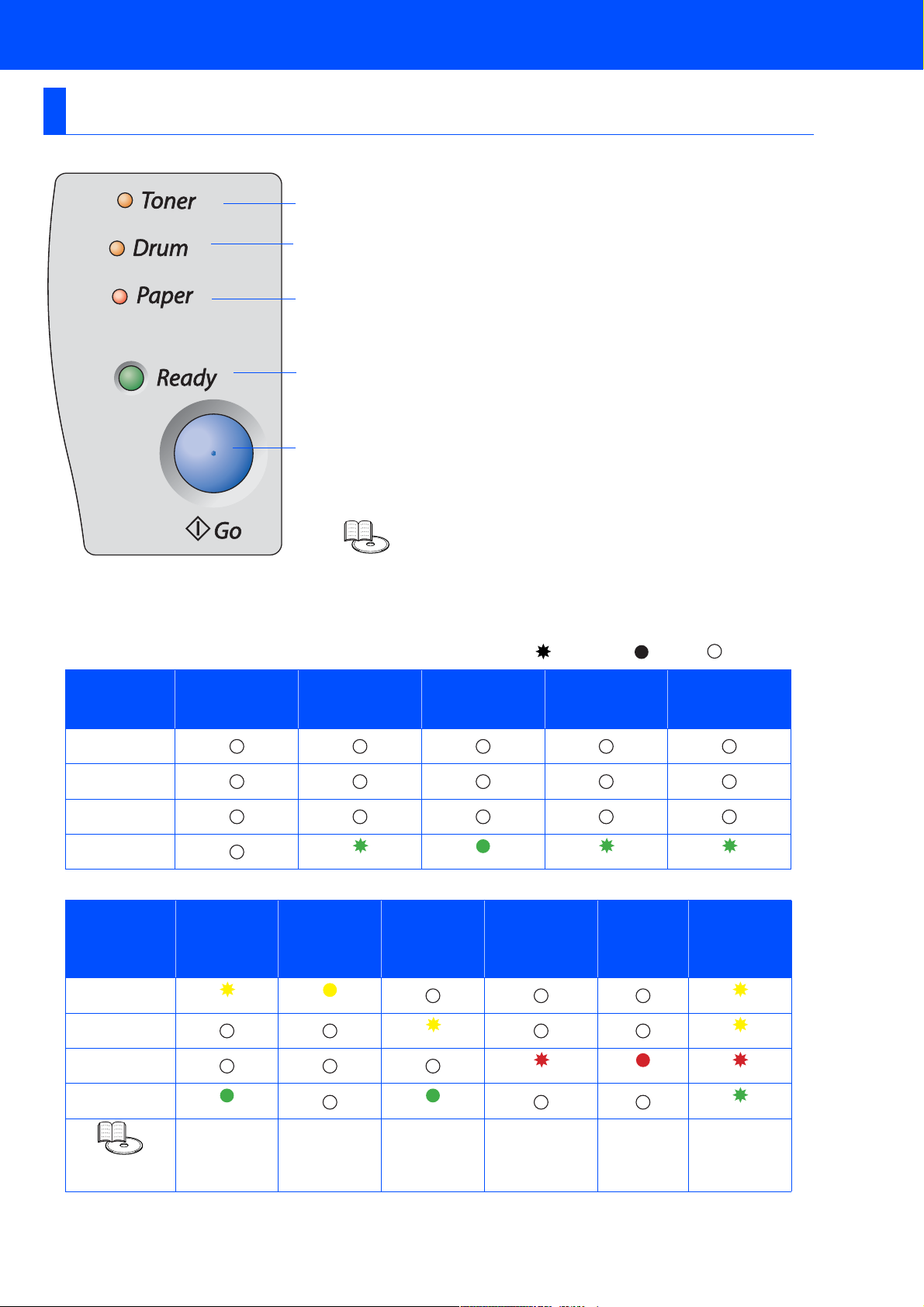
Панель управления
Toner - этот светодиод загорается, когда тонер почти или
1
полностью закончился.
Drum - этот светодиод загорается, когда ресурс барабана почти
2
исчерпан.
Paper - этот светодиод загорается, если открыта крышка или
3
произошло замятие бумаги.
Ready - этот светодиод загорается, когда принтер находится в
4
состоянии готовности или в его памяти остаются данные.
Кнопка Go - Запуск / Устранение ошибки / Подача страниц /
5
Отмена печати / Повторная печать
Руководство пользователя, Глава 3.
Значения состояний индикаторов принтера
Светодиод
принтера
Toner
Drum
Paper
Ready
Светодиод
принтера
Toner
Drum
Paper
Ready
Режим
ожидания /
ВЫКЛ.
Заканчива-
ется тонер
Желтый* Желтый Желтый
Зеленый Зеленый Зеленый
Прогрев Готов Прием данных
Зеленый Зеленый Зеленый Зеленый
Ресурс
Тонер
закончился
барабана
почти
исчерпан
Желтый* Желтый
: Мигает : ВКЛ. : ВЫКЛ.
Открыта
крышка /
Замятие
бумаги
Красный
Не
подается
бумага из
лотка
Красный
В памяти
остаются
данные
Сервисный
вызов
Красный
Руководство
пользователя
* Светодиод будет мигать, включаясь на 2 секунды, а затем и отключаясь на 3 секунды.
Глава 5 Глава 5 Глава 5 Глава 6 Глава 1 Глава 3
5
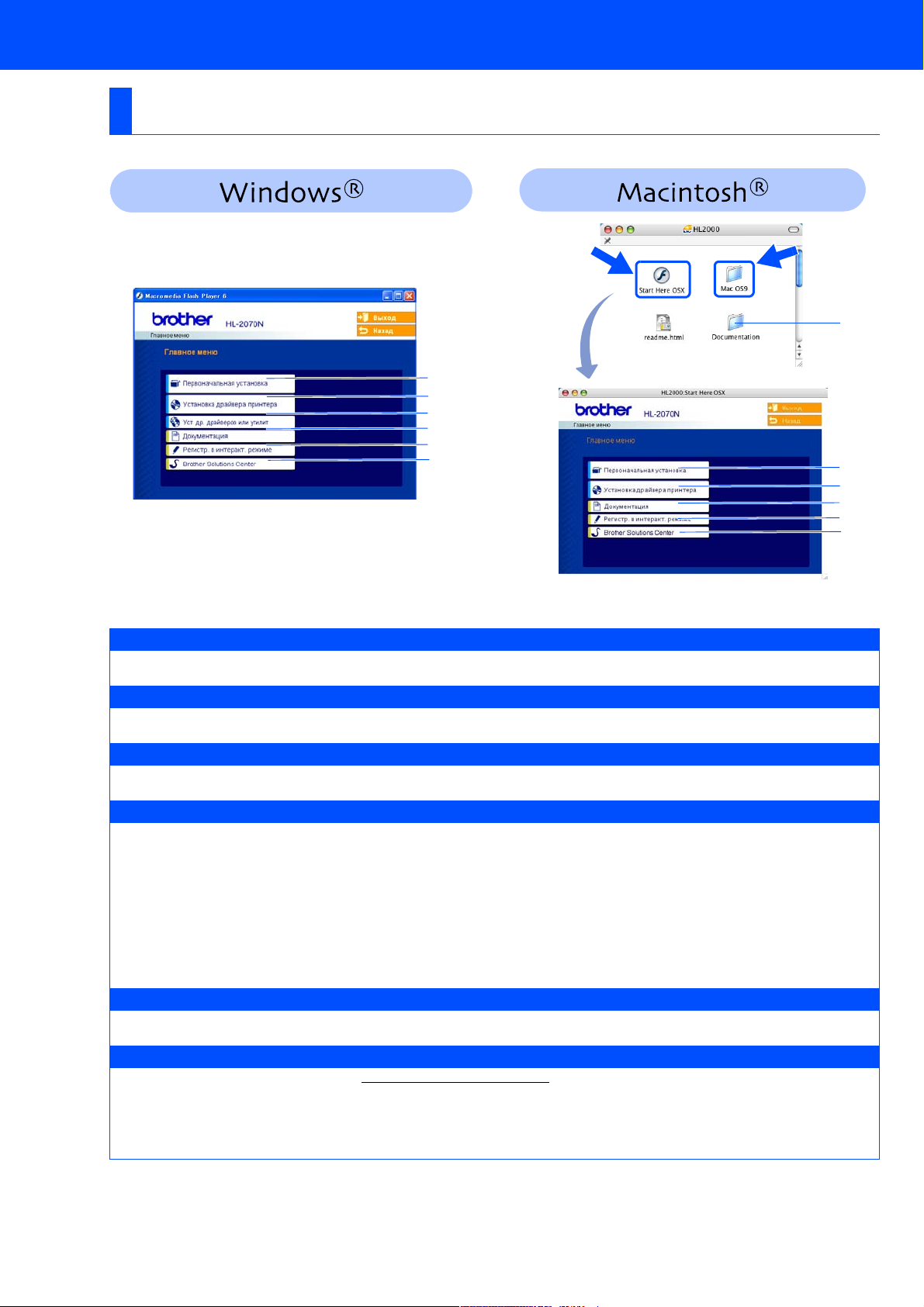
Компакт-диск, входящий в комплект поставки
На этом компакт-диске записана разнообразная информация.
Для пользователей
Mac OS
10.2.4 или выше
1
2
3
4
5
6
1 Первоначальная установка
Видеофильм с инструкциями по установке принтера.
X версии
®
Данное окно не отображается в Mac OS
версии 9.1 - 9.2.
Для пользователей Mac OS®
версии 9.1 – 9.2
4
1
2
4
5
6
®
2 Установка драйвера принтера
Позволяет установить драйвер принтера.
3 Уст. др. драйверов или утилит
Позволяет установить дополнительные драйверы, утилиты и инструменты сетевого управления.
4 Документация
Просмотр руководства пользователя принтера и руководства по работе в сети в формате PDF.
(Программа просмотра входит в комплект)
■ Руководство пользователя в формате PDF будет установлено автоматически при установке
драйвера. (Только для пользователей Windows
затем принтер (например, Brother HL-2070N), а затем пункт "Руководство пользователя". Если не
требуется устанавливать руководство пользователя, при установке драйвера выберите вариант
"Выборочная установка" в программе "Установка драйвера принтера" и снимите флажок с пункта
"Руководство пользователя в формате PDF".
®
.) Нажав кнопку "Пуск", выберите "Программы",
5 Регистр. в интеракт. режиме
Зарегистрируйте продукт в интерактивном режиме.
6 Brother Solutions Center
Веб-сайт Brother Solutions Center (http://solutions.brother.com) — это исчерпывающий источник
информации о принтере. Вы можете загрузить обновленные драйверы, служебные программы
(утилиты), прочитать ответы на часто задаваемые вопросы и советы по поиску и устранению
неисправностей и наиболее эффективному использованию изделия марки Brother.
6
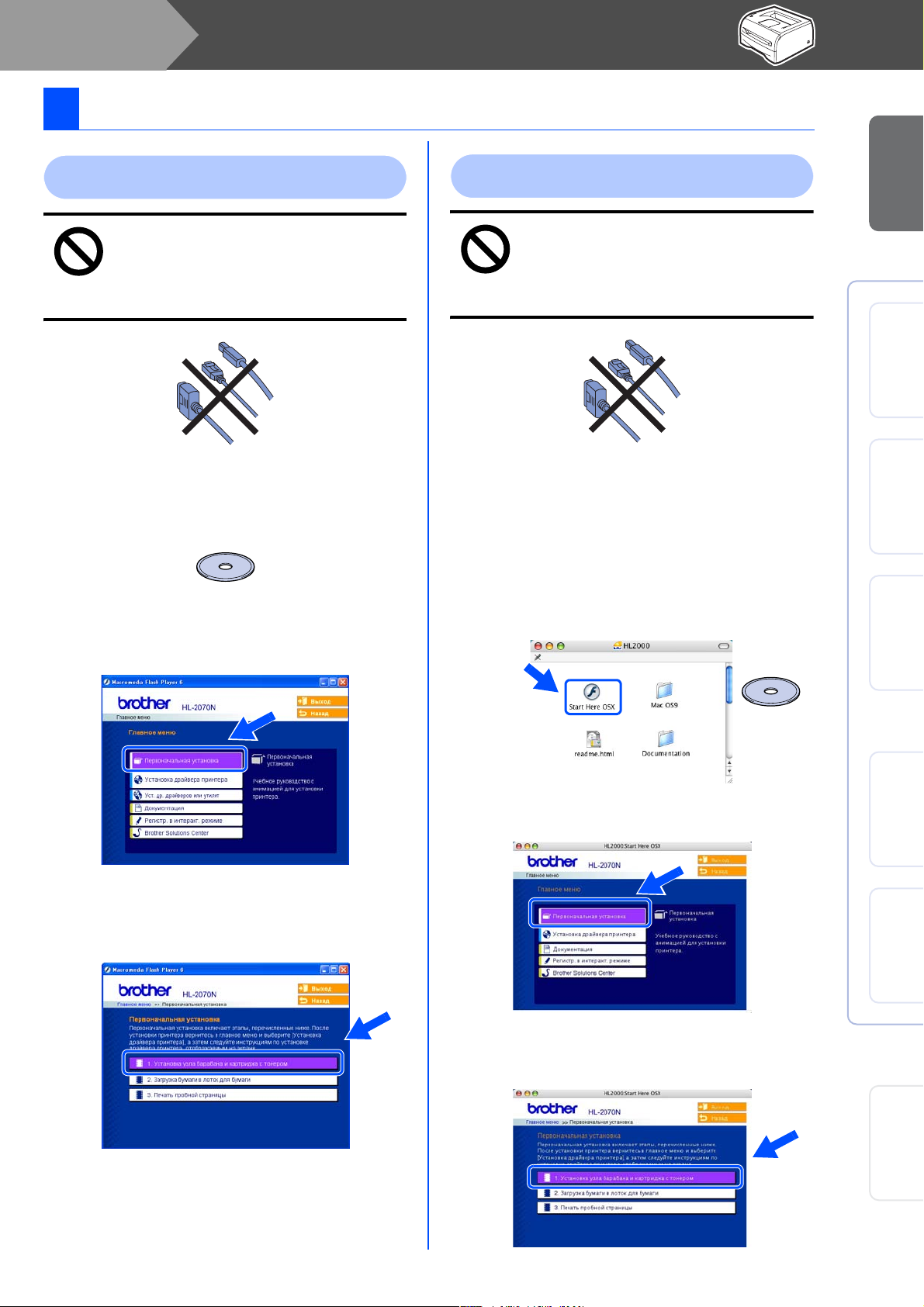
Шаг 1
Установка принтера
1 Установка компакт-диска в привод CD-ROM
Для пользователей Windows
НЕ подсоединяйте интерфейсный
кабель.
Компьютер выдаст запрос на
подсоединение интерфейсного
кабеля во время установки драйвера.
®
1 Вставьте компакт-диск в привод CD-
ROM. Автоматически откроется
начальное окно.
Выберите модель принтера и язык.
2 Щелкните Первоначальная установка
в окне меню.
Для пользователей Macintosh
НЕ подсоединяйте интерфейсный
кабель.
Компьютер выдаст запрос на
подсоединение интерфейсного
кабеля во время установки драйвера.
1
Для пользователей Mac OS® версии 9.1 -
Перейдите на страницу 8.
9.2:
Для пользователей Mac OS® X версии
10.2.4 или выше:
Вставьте компакт-диск в привод CD-ROM,
затем дважды щелкните значок
рабочем столе (Desktop). Дважды щелкните
значок
инструкциям, отображаемым на экране.
Для пользователей
Mac OS
версии 10.2.4
или выше
X
®
Start Here OSX
. Следуйте
HL2000
®
на
принтера
Установка
®
Windows
Интерфейс USB
Паралл.
®
интерфейс
Windows
®
Сеть
Windows
3 Можно просмотреть указания по
первоначальной установке и выполнить
шаги на страницах 8 - 10.
2 Щелкните Первоначальная установка
в окне меню.
3 Можно просмотреть указания по
первоначальной установке и выполнить
шаги на страницах 8 - 10.
Установка драйвера принтера
®
Macintosh
Интерфейс USB
®
Сеть
Macintosh
Для
администраторов
7
